win7 64位深度技術硬盤安裝圖文詳細教程
發布時間:2022-05-28 文章來源:xp下載站 瀏覽:
|
Windows 7,中文名稱視窗7,是由微軟公司(Microsoft)開發的操作系統,內核版本號為Windows NT 6.1。Windows 7可供家庭及商業工作環境:筆記本電腦 、平板電腦 、多媒體中心等使用。和同為NT6成員的Windows Vista一脈相承,Windows 7繼承了包括Aero風格等多項功能,并且在此基礎上增添了些許功能。 win7 64位深度技術硬盤安裝的操作步驟是什么,很多人對win7 64位深度技術評價都很高,為什么呢?因為它的系統穩定的性能,功能全面,安裝方便快捷等亮點,得到了很多人的認可,小白們聽到這樣的事,也想去安裝,但是苦于不會,那么就windows7之家小編告訴大家這種win7 64位深度技術硬盤安裝圖文教程吧。 win7 64位深度技術硬盤安裝教程: 1、打開下載的系統鏡像文件,右擊選擇“解壓Deepin_Win7SP1_Ultimate_X86_201407.iso”。如圖1所示 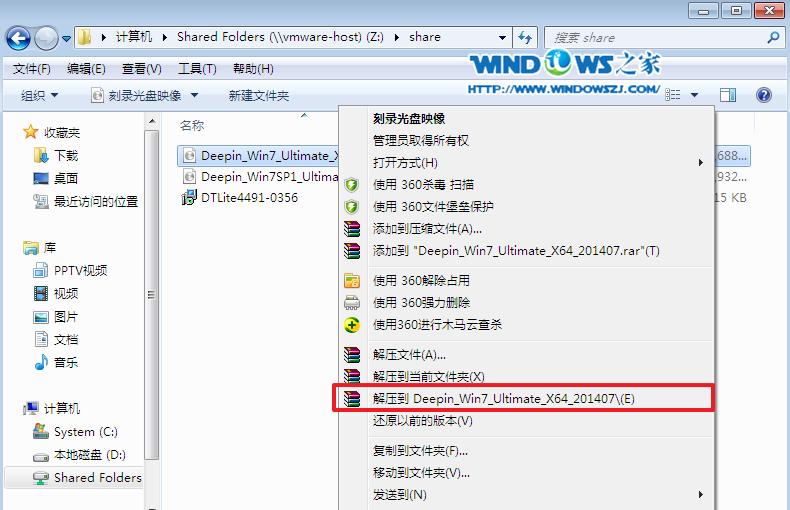 2、雙擊“setup.exe”.如圖2所示 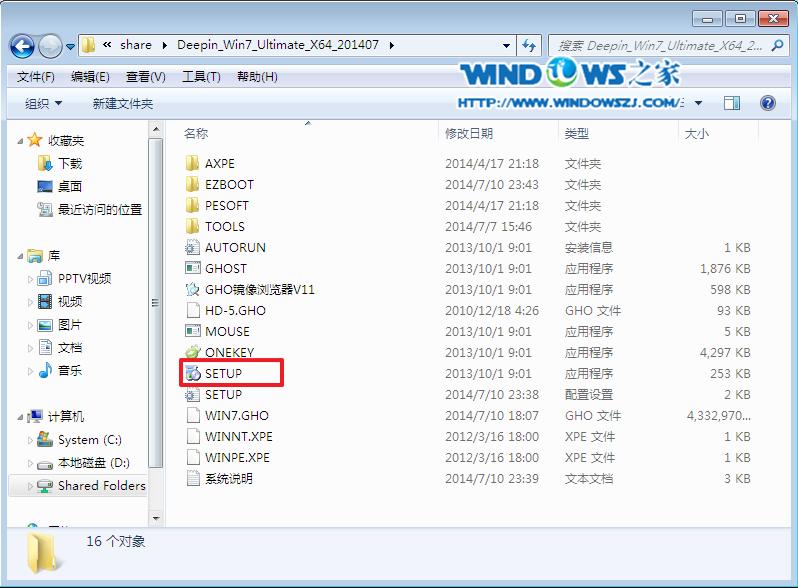 3、點擊“安裝WIN7X86系統第一硬盤分區”。如圖3所示  4、選擇“安裝”,再按“確定”,如圖4所示。安裝成功后,按“確定”,如圖5所示。點擊“打開”之后選擇映像文件(擴展名為.iso),最后選擇“確定”。如圖6所示 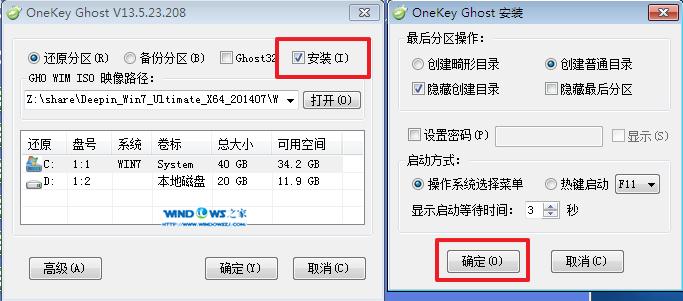   5、選擇“是”,立即重啟。如圖7所示 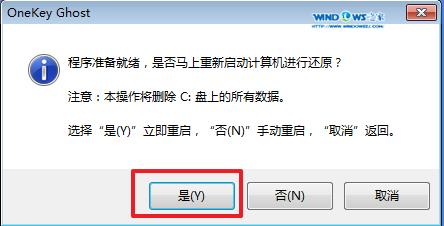 6、因為是完全自動進行安裝的,所以安裝過程相關順序這里不做一一解釋。我們耐心等待硬盤裝windows7系統完成即可。如圖8、圖9、圖10所示:  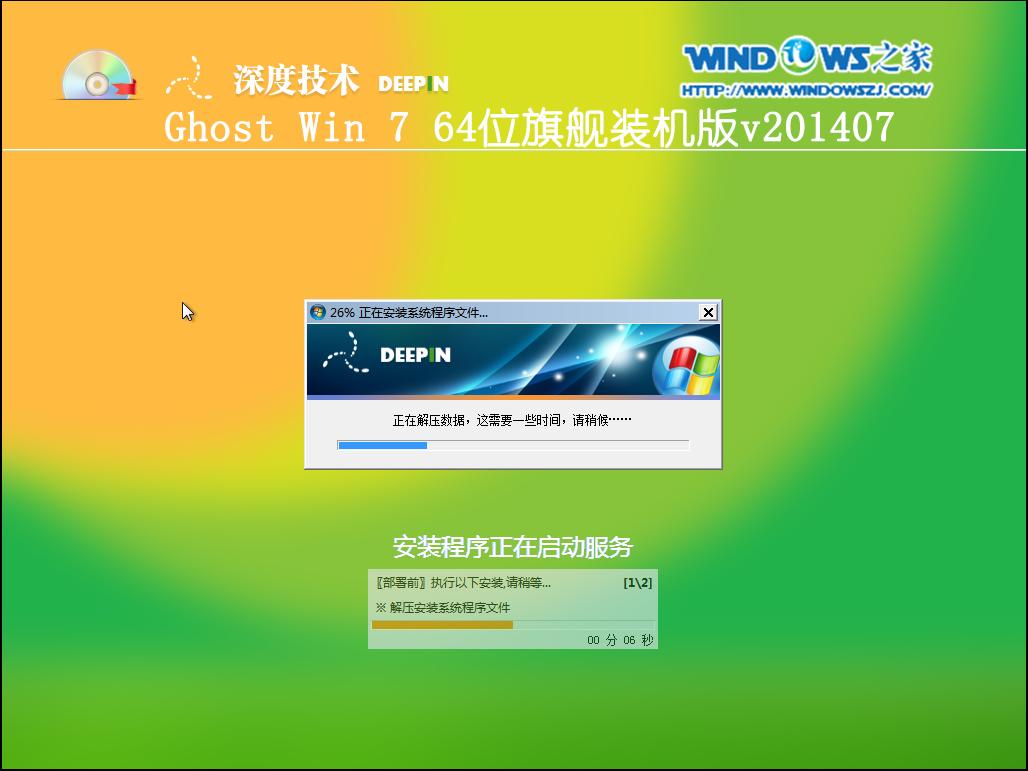  7、重啟后,系統就安裝好了,如圖11所示 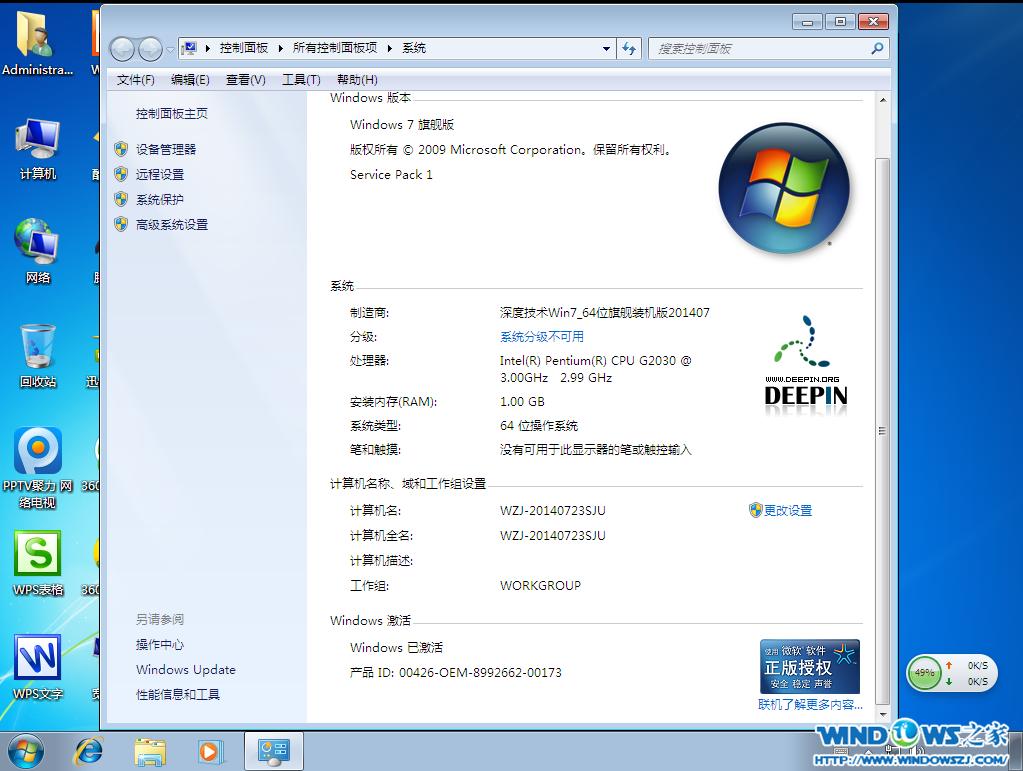 綜上所述,這是win7 64位深度技術硬盤安裝圖文教程了,深度技術windows7 64位系統,現在非常流行了,大家還不會下載安裝,那么windows7之家小編強力推薦硬盤安裝系統的方法給大家,這個操作非常簡單,很適合電腦新手去學習安裝它,希望這篇文章能幫到大家。 Windows 7簡化了許多設計,如快速最大化,窗口半屏顯示,跳轉列表(Jump List),系統故障快速修復等。Windows 7將會讓搜索和使用信息更加簡單,包括本地、網絡和互聯網搜索功能,直觀的用戶體驗將更加高級,還會整合自動化應用程序提交和交叉程序數據透明性。 |
相關文章
本類教程排行
系統熱門教程
本熱門系統總排行

